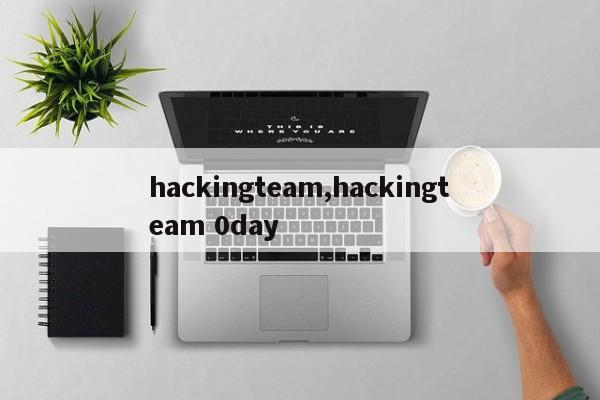Win10忘记登录密码怎么使用Windows系统U盘/光盘重置密码?
使用制作好的系统盘启动电脑。 进入到安装前界面按Shift+F10调出命令提示符,如下图。 输入regedit后按回车进入注册表编辑器。 左键单击选中HKEY_LOCAL_MACHINE,如下图。 点击菜单栏的“文件”“加载配置单元”,如下图。 找到系统盘:\Windows\System32\config\SYSTEM,如下图。
进入Win10登录密码清理的相关选项界面,输入序号1,并按回车键。在逻辑驱动器列表页面,输入包含系统文件的分区序号,并按回车键。搜索并清除密码:程序将自动搜索该分区中的sam文件,该文件存储了所有账户信息。找到sam文件后,程序将列出所有账户信息。找到需要清除密码的账户,输入对应的序号,并按回车键。
制作pe工具时U盘会被格式化 电脑待启动后按Del键进入BIOS,设置U盘启动,选择启动新纯净win10 pe专业版(新机器)。
首先,确保U盘已经插入电脑。 打开“控制面板”,并在其中找到并点击“用户账户”。 在“用户账户”页面,点击“创建密码重置盘”选项。 在“忘记密码向导”中,选择“下一步”继续操作。 选择U盘的驱动器盘符,并点击“下一步”。 如果有当前账户的密码,输入后点击“下一步”。
首先,不管是U盘安装还是光盘安装的Windows 10,先更改 BIOS 中的引导顺序以优先使用U盘或光盘将 Windows 10 安装引导到设置中。设置完成后,按F10保存并退出。重启后,按 Shift+F10。这将打开一个命令提示符。

ithome是什么牌子
中兴红牛。ithome是中兴红牛品牌,是一个手机品牌,隶属于青岛软媒网络科技有限公司,该品牌搭载的是北斗导航系统,主要定位年轻消费群体。
ithome/html/it/173847 问题七:苹果手机电池是什么样子的。
Go:类似于咱们球迷说的“冲啊!”。当年在公牛队和湖人队的总决赛中,一个公牛队的球迷在客场看球时高喊着GoBulls!Takeithome!,译成中文就是“冲啊公牛队!把它(总冠军)带回家!”Goaltending:干扰球。
如何删除在电脑上光盘刻录的记录
为了删除电脑上光盘刻录的记录,首先需确保电脑配备有光驱或通过外置刻录机连接光盘。打开光驱,将光盘放入光驱,随后在资源管理器中找到光盘盘符,通常是G盘,点击打开。接着,将光盘文件拖动到另一个文件夹内,等待文件传输完成。这是一种简便的操作方法。另一种方法是将光盘内的文件制作成iso镜像文件,再传输到电脑硬盘。
要删除光盘上刻录的文件,您需要使用相关软件或操作系统自带的工具。以下是一般的步骤: 打开光盘:将光盘插入计算机的光驱,等待操作系统自动识别光盘并打开它。 文件浏览器:打开计算机的文件浏览器(如Windows中的资源管理器或Mac中的Finder),然后进入光驱的文件目录。
打开光盘擦除软件,选择“菜单刻录器”或类似选项,以访问擦除可重写光盘的功能。如果电脑上安装了多个刻录机,需要从“选择刻录机”下拉菜单中选择包含待擦除光盘的刻录机。设置擦除方式:从“选择要使用的擦除方式”下拉菜单中选择一种擦除方法。常见的擦除方式包括快速擦除和完全擦除。
在我的电脑中,双击DVD RW驱动器,按提示将空白刻录光盘放入刻录机。出现“刻录光盘”窗口,”光盘标题“处,可以给这张光盘起名。下面选择”类似于U盘“,这里就可以选择为可擦写的格式,以便重复利用。点击下一步,开始格式化光盘,也就是建立文件系统表。
在软件菜单中选择“刻录器”或相关选项。选择“擦除可重写光盘”功能。如果系统中安装了多个刻录机,从“选择刻录机”下拉菜单中选择正确的刻录机。如果需要同时在多个刻录机上擦除数据,启用相应的复选框并选择所需刻录机。设置擦除方式:从“选择要使用的擦除方式”下拉菜单中选择一种擦除方法。
Win10一个命令查看和保存全部用户账户信息的技巧
查看用户账户信息: 步骤一:同时按住win+R键打开运行窗口,输入cmd后按回车,打开命令提示符。 步骤二:在命令提示符中输入并执行命令wmic useraccount list full,此时你将能看到所有用户账户的各种详细信息。
同时按住win+R打开运行窗口,输入cmd打开命令提示符 输入并执行命令【wmic useraccount list full】这时候,你就可以看见所有用户账户的各种信息。
第一步,同时按住“win+R”快捷键打开运行窗口,输入“cmd”启动命令提示符。第二步,在命令提示符中输入并执行指令【wmic useraccount list full】。执行后,屏幕上将展示所有用户账户的信息。如果希望将这些信息保存,可执行命令【wmic useraccount list full %userprofile%Desktopzhanghao.txt】。
win10系统标题栏色彩怎么恢复
要恢复Win10系统标题栏的色彩ithome,可以按照以下步骤操作ithome:复制Aero文件夹:打开Win10系统的资源管理器ithome,导航到C:WindowsResourcesThemes路径。找到名为aero的文件夹,这是Windows特效所在的文件夹。复制该文件夹,并在同一themes文件夹下粘贴,如有UAC提示,选择“继续”。
打开“设置”,选择“个性化”,然后点击“颜色”。在此页面中,关闭“显示开始菜单、任务栏、操作中心和标题栏的颜色”选项。修改注册表:按Win+R键打开运行窗口,输入regedit并回车,以打开注册表编辑器。在注册表编辑器中,展开以下路径:HKEY_CURRENT_USERSOFTWAREMicrosoftWindowsDWM。
双击刚刚修改过的CFan.theme文件,应用新主题。此时,主题标题栏应该可以跟随主题颜色同步改变。恢复默认标题栏样式:如果想回到Windows 10默认标题栏样式,只需在桌面上点击鼠标右键,选择“个性化”-“主题”,然后切换到其ithome他任何默认主题即可。注意事项:在修改文件夹和文件名称时,需确保名称的一致性。
关闭系统默认颜色设置:打开“设置”,进入“个性化”,然后选择“颜色”。在此处关闭“显示开始菜单、任务栏、操作中心和标题栏的颜色”选项。打开注册表编辑器:按Win+R组合键打开“运行”对话框。输入regedit并按回车,以打开注册表编辑器。
首先看看默认效果,如图所示。0在桌面空白处单击右键,在弹出快捷菜单中选择“个性化”选项,如图所示。0在“个性化”设置窗口,我们选择左侧“颜色”选项,然后在右侧窗口找到“显示开始菜单、任务栏、操作中心和标题栏颜色”,如图所示。0我们打开开关,效果如图所示。